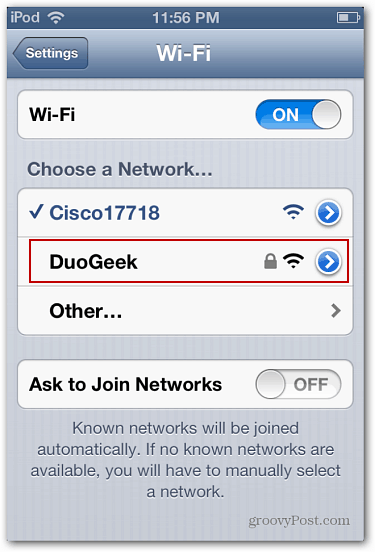Kako svoj prijenosnik Windows 7 pretvoriti u WiFi Hotspot
Microsoft Vindovs 7 Kućno Umrežavanje / / March 18, 2020
Ažurirano dana

Tijekom putovanja mogli biste doći u situaciju da imate samo ožičenu Ethernet vezu i prijenosno računalo sa sustavom Windows 7. Evo načina kako da vaše prijenosno računalo postane WiFi žarišna točka i dijelite internetsku vezu s drugim uređajima.
Iako je WiFi uglavnom gdje god pogledate, ponekad dok putujete, naći ćete se u situaciji da imate samo ožičenu Ethernet vezu. Što se tada događa ako vaš uređaj "samo WiFi" trebate povezati s internetom? Ako imate prijenosno računalo sa sustavom Windows 7, to možete pretvorite ga u WiFi žarišnu točku i dijeliti bežičnu vezu s uređajem putem Ad hoc mreže. Evo kako to učiniti bez uslužnih programa drugih proizvođača.
Bilješka: Windows 8 je tiho uklonio ovu značajku, ali to i dalje možete raditi sa XPom - Windows 7. A ako imate Windows 10, pročitajte naš članak o čineći Windows 10 Wi-Fi žarišnom točkom.
Što će vam trebati
- Prijenosnik s ugrađenom WiFi sposobnošću
- Mobilni uređaj s WiFi mogućnostima (na primjer Kindle Fire HD, iPod touch, Nexus 7)
- Tvrda žična Ethernet veza
Pretvorite svoj Windows 7 prijenosnik u WiFi Hotspot
Kliknite ikonu ožičene mrežne veze u programskoj traci i odaberite Otvori mrežu i centar za dijeljenje.
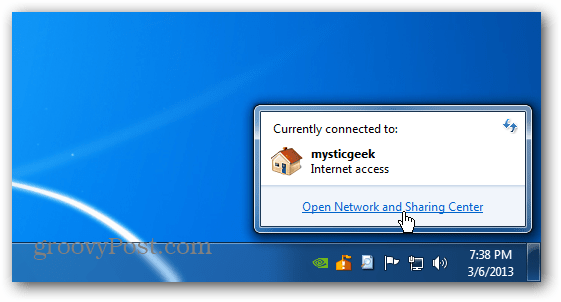
Na zaslonu koji se otvorio kliknite "Postavljanje nove veze ili mreže" u odjeljku Promjena mrežnih postavki.
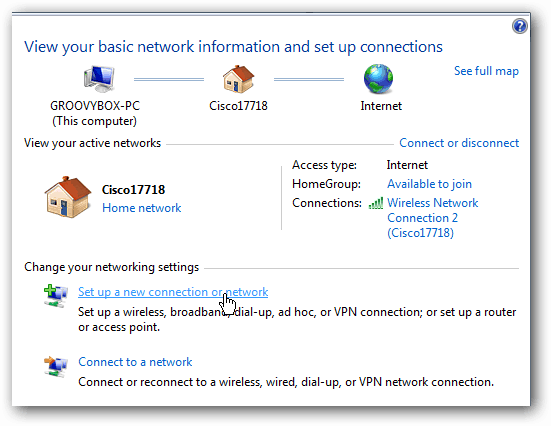
Sada odaberite donju opciju za postavljanje bežične ad-hoc mreže.
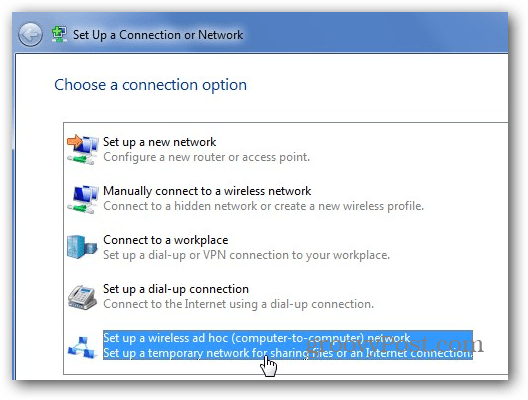
Pokreće se čarobnjak za bežičnu ad hoc mrežu. Kliknite Dalje.
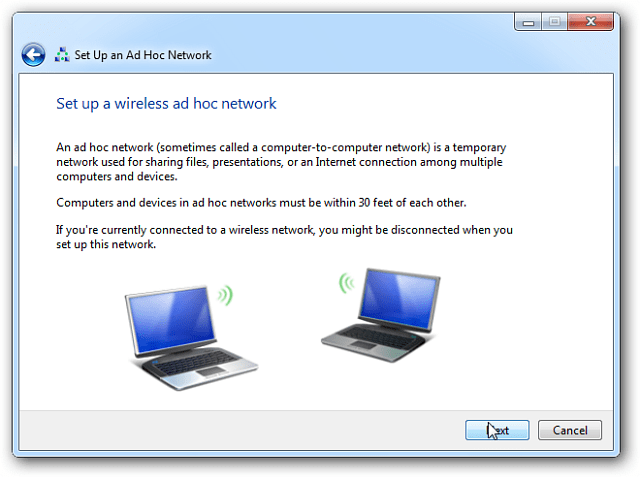
Na sljedećem zaslonu dajte naziv vašoj ad-hoc mreži, odaberite vrstu zaštite i unesite sigurnosni ključ. Ako ste na javnom mjestu, preporučujem WPA2 za najbolju sigurnost vaše mreže.
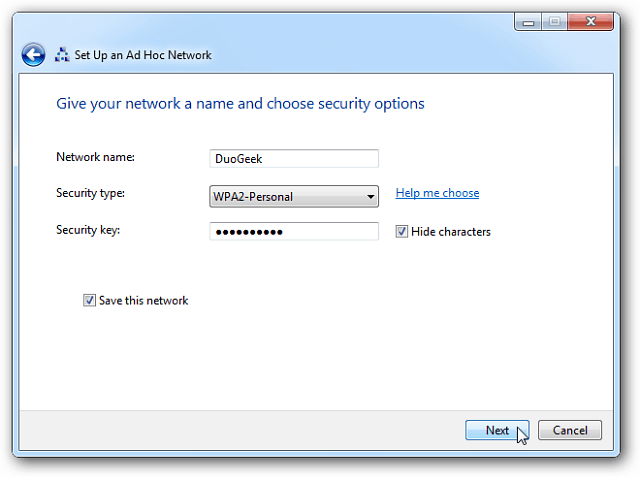
Trebalo bi samo nekoliko sekundi, a vaša ad-hoc mreža bit će spremna za upotrebu.
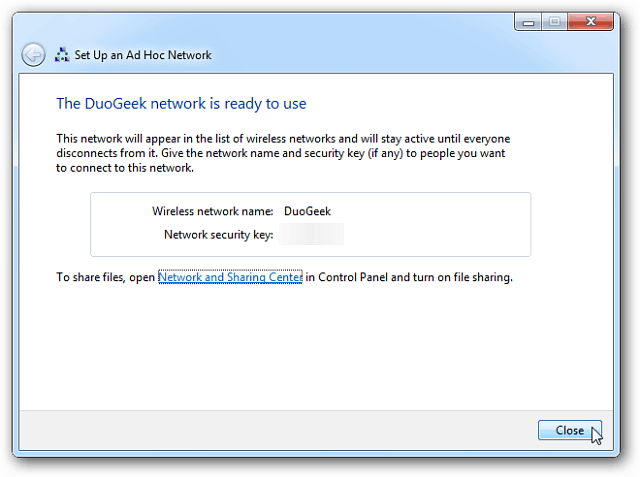
Ako kliknete ikonu veze u programskoj traci, vidjet ćete mrežu koju ste upravo stvorili na popisu koji čeka korisnike.
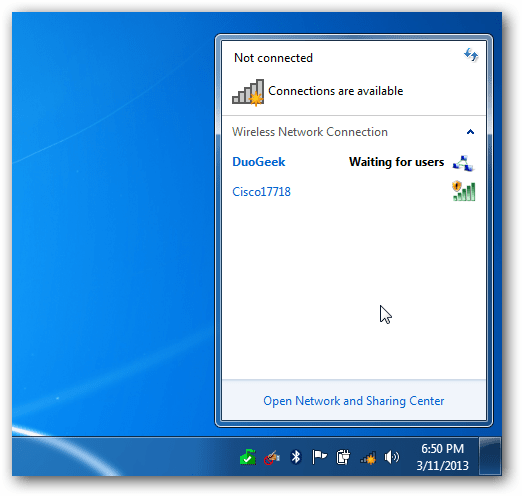
Zatim idite na Centar za mrežu i dijeljenje i odaberite Promjena postavki adaptera.
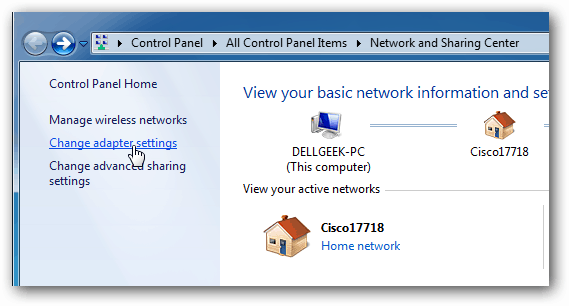
Zatim potvrdite "Dopusti ostalim mrežnim korisnicima da se povežu putem internetske veze ovog računala" i kliknite U redu.
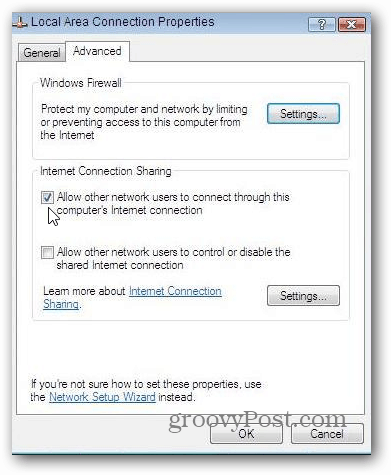
Sada ćete moći vidjeti dijeljenu WiFi vezu s prijenosnog računala na svom mobilnom uređaju. Jednostavno se povežite s njom i imat ćete internetski pristup na uređaju ni u kojem trenutku.